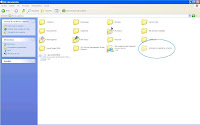lunes, 17 de agosto de 2009
ArcGis Server usando Flex Builder 3
ESRI publicó en Mayo 22 de 2009 la versión 1.2 de las API de Flex para ArcGis Server, esto es un paso abismal en el desarrollo de aplicaciones de internet con enfásis geográfico, pues la experiencia enriquecida para el usuario que las RIA representan ahora se refleja en el diseño de estas aplicaciones.
Estas aplicaciones pueden desempeñar cualquier tipo de funcionalidad que ArcGis Server permite, pero siempre mostrando una interfaz enriquecida.
Aquí les dejo los enlaces para poder descargar la API y poder ver algunos ejemplos, espero les gusten, sean de utilidad y mas aún desarrollen.
Para cualquier duda o material adicional, dejen comentarios.
Descargar API de FLEX 3 (requiere la creación de una cuenta global ESRI).
Ver ejemplos.
viernes, 1 de mayo de 2009
Un ejemplo de RIA o de un SIG, como quieran verlo
miércoles, 15 de abril de 2009
lunes, 16 de marzo de 2009
Herramientas para iniciar
Para la parte de que es capaz de hacer, visiten el showcase de flex, ahi podrán ver muchas aplicaciones muy agradables a la vista.
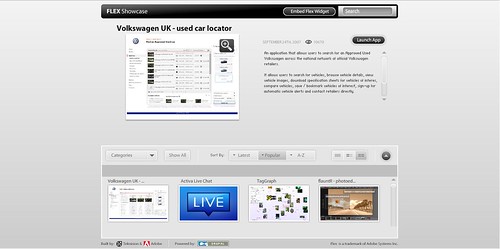
Para la parte de como hacerlo, que creo que es un poco mas importante, les recomiendo bajar el genial programa del Tour de Flex, les servirá para aprender a utilizar muchos componentes, tanto básicos como mas extensos.
viernes, 7 de noviembre de 2008
Exploradores WEB
Les voy a enumerar algunos de esos navegadores web, junto a sus enlaces de descarga, que podremos utilizar en nuestros equipos. hay muchos navegadores q disponen de múltiples alternativas y que nos van a ofrecer otras funcionalidades y que seguro que a más de uno le van a sorprender gratamente.
Vamos a ver algunos de estos navegadores:
Internet Explorer: El navegador web integrado en el propio sistema Windows, creo que conocido por todos por lo que no será necesario extendernos.
Descargar Internet Explorer. http://www.microsoft.com/spain/windows/products/winfamily/ie/default.mspx
Firefox: Es un navegador web de código abierto, rápido, multiplataforma (Windows, Linux y Mac) y multilenguaje. Dispone de navegación por pestañas, bloqueador de anuncios, multiples plugins para añadir nuevas funcionalidades, etc.
Descargar Mozilla Firefox.
http://cajondesastres.wordpress.com/2008/07/18/mozilla-firefox-navegador-web/
Opera: Es un navegador web gratuito, multiplataforma (Windows, Linux y Mac) y multilenguaje, bloqueador de anuncios, etc., un buen navegador muy sencillo de manejar. Fué el primer navegador en disponer de navegación por pestañas y en las últimas versiones cuenta con un filtro de protección antifraude.
Descargar Opera.
http://www.opera.com/
Safari: Es un navegador web gratuito de Apple para sistemas Windows y Mac. Cuenta con una sencilla gestión de favoritos, bloqueo de ventanas emergentes, lector de RSS integrado y algo novedoso, Navegación privada que cuando se activa, el navegador no guardará nuestras búsquedas en Google, ni cookies, ni siquiera el historial de los sitios visitado, tampoco las descargas realizadas.
Descargar Safari.
http://www.apple.com/es/safari/
Maxthon: Navegador web multilenguaje para Windows que funciona con el motor del Internet Explorer pero que cuenta con algunas mejoras y añadidos, entre ellas el poder abrir dos páginas a la vez en la misma ventana, bloqueador de anuncios, traducción, uso de proxys, barra lateral al estilo de Opera para manejo de favoritos, multitud de plugins y skins, etc.
Descargar Maxthon.
http://www.maxthon.com/
Kmeleon: Un navegador web gratuito y de código abierto bajo la licencia GNU General Public License. Un programa extremadamente rápido, configurable y ligero para la plataforma Windows, basado en el motor Gecko (el motor de renderizado de páginas que usa Mozilla). Descargar Kmeleon.
https://sourceforge.net/project/showfiles.php?group_id=14285
Seamonkey: Además de ser un navegador web multiplataforma (Windows, Linux y Mac), es un completo conjunto de herramientas para la web compuesto por navegador web, editor de páginas web, cliente de e-mail, libreta de direcciones, libreta de contactos, ChatZilla, cliente IRC. Descargar SeaMonkey.
http://www.seamonkey-project.org/
xB Browser: Navegador web que permite la navegación de forma anónima al usar la red Tor. Una de sus principales ventajas es que no requiere ni configuración ni instalación. Es ideal para llevarlo en una llave USB y navegar de forma anónima en cualquier PC que no sea nuestro. xB Browser está basado en Firefox y por temas de seguridad si estamos ejecutando xB Browser no podremos ejecutar Firefox al mismo tiempo. De momento sólo está disponible para Windows. Descargar xBrowser
http://xerobank.com/xB_Browser.php
Camino: Navegador web específico para Mac OS basado en el motor de renderizado Gecko, integra algunos servicios y características de Mac OS X como el Keychain para la administración de contraseñas y Bonjour para detectar los marcadores disponibles en la red local. Otras características importantes son el bloqueo de ventanas emergentes, y la navegación por pestañas.
Descargar Camino.
http://caminobrowser.org/
Konkeror: Es un navegador web Software Libre y de código abierto para Linux, que forma parte del proyecto KDE.
Descargar Konkeror.
http://www.konqueror.org/
miércoles, 1 de octubre de 2008
Piratería en Internet I
PAGINAS PIRATAS
Esto lamentablemente es mas común. Pero ¿Cómo funciona? Sencillo, un usuario que quiere entrar a una página de internet (pondré de ejemplo YouTube), se equivoca y la escribe mal por una sola letra, quedando de esta manera.
Página original: http://www.blogger.com/www.youtube.com
Página pirata: http://server.microlite21.com/~admin114/
En la segunda página encontrarán algo como esta imagen.
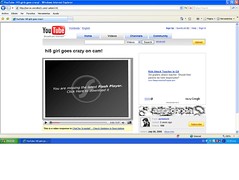
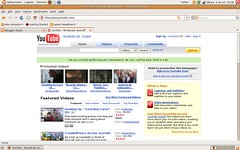
¿Como remediarlo?
1.- Es sencillo, simplemente si se encuentran una página de este tipo cierrenla y NO DESCARGUEN NADA de lo ahí contenido pues puede ser material de muy dudosa procedencia.
2.- Si quieren ingresar a una página, háganlo desde su sitio original, es decir, escribiendo por ustedes mismos la dirección, EVITEN ENLACES POR MEDIO DE TERCERAS PERSONAS pues así tendrán la certeza de que efectivamente están yendo hacia donde ustedes quieren ir.
Nota: Ignoren los colores y formas de las pantallas, eso no tiene nada que ver, solo cambian debido a que utilize diferentes navegadores para entrar a las páginas.
miércoles, 9 de julio de 2008
Acceso a los archivos ocultos
Por otro lado nos puede ser muy útil a nosotros como usuarios si es que no queremos que alguien quiera acceder a información que solo nosotros queremos ver, lo genial de esto es que incluso en computadoras públicas se puede hacer, a continuación les pongo dos imágenes de la carpeta de "MIS DOCUMENTOS" en donde se aprecia la diferencia.
Esta es la imagen en donde no se aprecia la carpeta oculta.
Ahora bien, la pregunta es como saber hacer esto y como poder ver las carpetas ocultas
1.- Dale un click secundario al archivo que quieras ocultar y vete a la parte de propiedades, en esta parte te va a aparecer un menú similar a este:
 En este menú dale click al ícono de "Ocultar" y después "Aceptar", de esta sencilla forma ya habremos escondido nuestros archivos.
En este menú dale click al ícono de "Ocultar" y después "Aceptar", de esta sencilla forma ya habremos escondido nuestros archivos.En cualquier ventana de explorador podremos ir al menú de "Herramientas" y seleccionar "Opciones de carpeta", en el menú que nos aparece seleccionamos la pestaña de "Ver".
 Es en este menú en donde podemos seleccionar si queremos o no ver los archivos ocultos, aclaro que en el caso de que usemos esta herramienta para ocultar información de manera voluntaria lo mas recomendable es tenerla siempre en la opcion de "No mostrar archivos ocultos".
Es en este menú en donde podemos seleccionar si queremos o no ver los archivos ocultos, aclaro que en el caso de que usemos esta herramienta para ocultar información de manera voluntaria lo mas recomendable es tenerla siempre en la opcion de "No mostrar archivos ocultos". GRAN PROBLEMA "EL MENÚ DE MOSTRAR ARCHIVOS OCULTOS NO APARECE"
No he sabido bien que onda aqui, si es un virus, es un error de sistema o una simple configuración, pero es posible que en muchas computadoras tal menú no aparezca entonces nos tenemos que meter en algunas otras cosas como es el editor de registros. Esto es un tanto complicado, pero solo sigan las instrucciones y quedará en orden.
1.- Abrimos el menú de "Inicio", nos vamos a "Ejecutar", en la ventana que aparece escribimos la palaba "regedit" y de esta forma nos aparecerá una ventana como esta:

3.- Accede a la clave HKEY_LOCAL_MACHINE\SOFTWARE\Microsoft\Windows\CurrentVersion\Explorer\Advanced\Folder\Hidden\SHOWALL. Verifiqua que el valor CheckedValue contenga un 1 y que DefaultValue contenga un 2. Modifícalos si fuese necesario. En caso de que el valor CheckedValue sea de tipo alfanumerico o no exista, elimina este CheckedValue de tipo alfanumerica y crea una de tipo DWORD con el mismo nombre con valor 1 , de todas maneras checa que la entrada DefaultValue tenga valor de 2.
4.- Después de esto, ve a la siguiente clave HKEY_CURRENT_USER\Software\Microsoft\Windows\CurrentVersion\Explorer\Advanced
Dentro de ahi busca el valor Hidden y dejalo en 1.
5.- Para finalizar da click en "Archivo" y "Salir"
En esta parte no puse la gran cosa de imagenes dado que no cambia mucho la imagen e incluso puedo confundirlos, pero en caso de que se traben solo es cosa de que me avisen y las añado, suerte!
Para configurar Windows Vista para que muestre las extensiones de archivo es un poco diferente, solo debes seguir estos pasos, es un poco mas complicado pero al fin lo mismo:
1- Haga clic en el botón Inicio y, después, en Panel de control
2- Haga clic en Apariencia y personalización
3- Haga clic en Opciones de carpeta
4- Haga clic en la pestaña Ver.
5- Quite la marca en "Ocultar extensiones de archivo para tipos de archivo conocidos".
6- En la carpeta "Archivos ocultos" seleccione "Mostrar archivos y carpetas ocultos".
7- Quite la marca en "Ocultar archivos protegidos del sistema operativo".
8- Haga clic en Aplicar, y después en Aceptar.